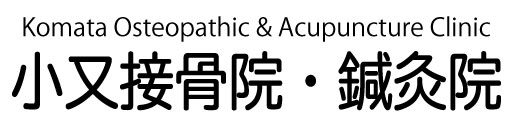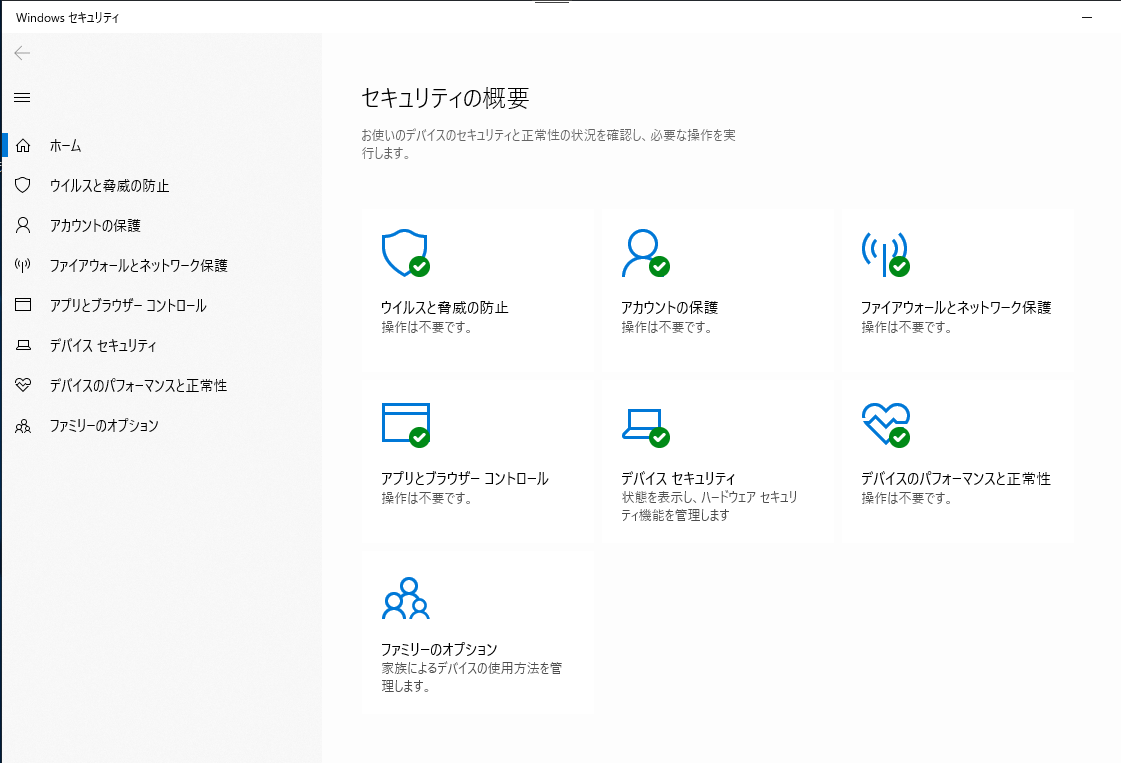Windows、Mac、を仕事で使っています。
マルウェアに感染したメッセージが出たので、一旦ブラウザも削除します。
ウイルス感染の駆除手順
Windows Defender → Microsoft Sefety Scanner → 社外品ウイルス対策ソフト → AdwCleaner の順に行います。
標準ブラウザのみを残して、追加したブラウザは削除します。
Windows Defender
Windows 10 セキュリティ、 Windows Defender ウイルス対策、 Windows Defender セキュリティ センター、ファイアウォールと Windows Hello
Windows10に標準のウイルス対策ソフトです。
基本、これのみで大丈夫です。社外品の購入は不要です。
Microsoft Sefety Scanner
Microsoft Safety Scanner のダウンロード | Microsoft Docs
マルウェアを検索し削除します。32bit,64bitの違いがあります。
社外品(無料版)
ノートン or アバスト or トレンドマイクロなど
どれでも大差ないです。使用するにはメールアドレスの登録が必要になります。
私は社外品のウイルス対策ソフトが常駐するとパソコン自体が遅くなりがちなので、スキャンしたらソフト自体を削除します。
AdwCleaner
AdwCleanerの詳細情報 : Vector ソフトを探す!
このソフトはおすすめです。強力過ぎて正常な常駐ソフトも削除しますが仕方無いです。
その場合は、ソフトを再インストールします。
以上の操作を行います。今回は何も見つかりませんでした。
ブラウザも一旦削除
Windows10なので、Microsoft Edgeのみ残して後は削除します。
インストールしてあるブラウザは、Microsoft Edge、Microsoft Internet Explorer、Google Chrome、Mozilla Firefox です。
ブラウザからのエラーメッセージだったので、ブラウザ自体を削除します。
エラーメッセージが出たのがGoogle Chromeです。削除後に再インストールします。
再インストール後に同期しない
Google Chromeは、ブックマークや機能拡張の同期が可能です。
いつも数分位で同期するのに全く反応しません。
ログアウトして再びログインしても変化がありません。
この場合は、1日放置すると同期しますので慌てないようにして下さい。

一日放置する。